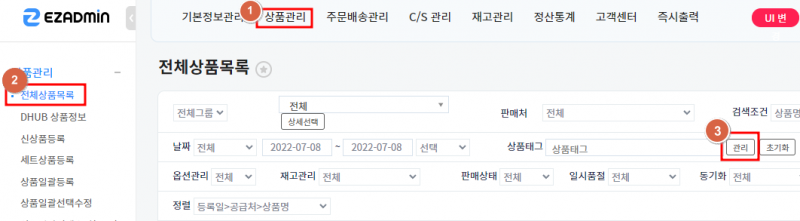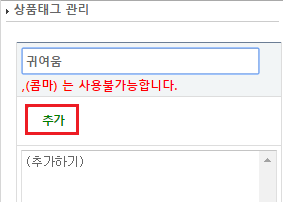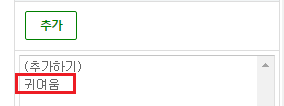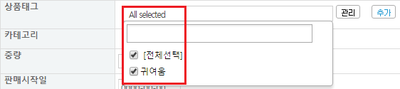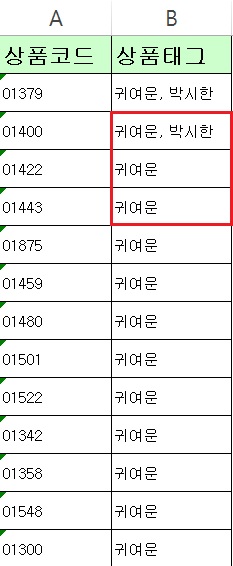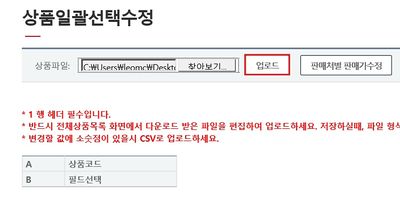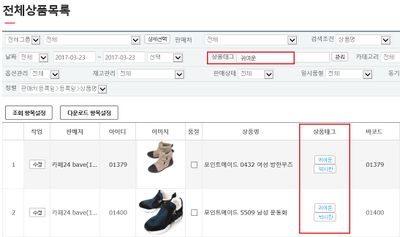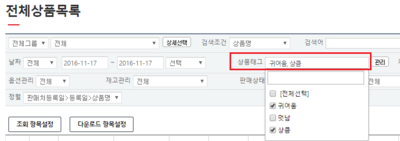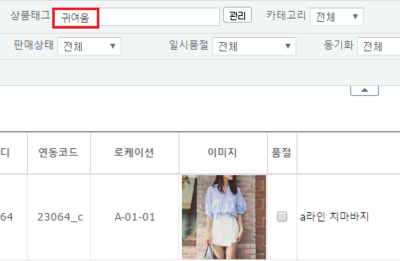"상품태그"의 두 판 사이의 차이
둘러보기로 이동
검색으로 이동
(→개요) |
|||
| 5번째 줄: | 5번째 줄: | ||
|- | |- | ||
| valign=top| | | valign=top| | ||
| − | + | '''상품태그'''를 지정해두어, 상품검색시 검색 조건으로 활용할 수 있습니다. | |
태그를 지정하기 위해서는 상품태그 등록이 필요합니다. | 태그를 지정하기 위해서는 상품태그 등록이 필요합니다. | ||
| 28번째 줄: | 28번째 줄: | ||
{| class="wikitable" | {| class="wikitable" | ||
|상품관리 > 전체상품목록 > 상품태그 [관리] | |상품관리 > 전체상품목록 > 상품태그 [관리] | ||
| − | |}1. | + | |} |
| − | + | 1. 관리 버튼을 눌러 상품태그 관리 팝업을 확인합니다. | |
||[[파일:상품태그경로.png|800px|thumb|(확대하려면 클릭)]] | ||[[파일:상품태그경로.png|800px|thumb|(확대하려면 클릭)]] | ||
| 41번째 줄: | 41번째 줄: | ||
|- | |- | ||
| valign=top| | | valign=top| | ||
| − | 2. 추가하고 싶은 단어를 입력하고 | + | 2. 추가하고 싶은 단어를 입력하고 [추가]를 클릭합니다. |
||[[파일:G상품태그추가하기.png|400px|thumb|(확대하려면 클릭)]] | ||[[파일:G상품태그추가하기.png|400px|thumb|(확대하려면 클릭)]] | ||
2022년 7월 8일 (금) 09:33 판
개요
|
상품태그를 지정해두어, 상품검색시 검색 조건으로 활용할 수 있습니다. 태그를 지정하기 위해서는 상품태그 등록이 필요합니다.
|
step 1. 상품태그 등록하기
1. 관리 버튼을 눌러 상품태그 관리 팝업을 확인합니다. |
|
2. 추가하고 싶은 단어를 입력하고 [추가]를 클릭합니다. |
|
3. 단어가 추가된 것을 확인할 수 있습니다. |
step 2. 상품태그 지정하기
|
상품태그로 지정하고자 하는 단어는, 사전에 추가가 되어 있어야 합니다. |
|
1. 태그로 지정할 단어를 선택합니다. |
|
2. 추가를 클릭하여 상품태그로 지정할 수 있습니다.
|
step 3. 상품태그 일괄 지정하기(2017. 3. 6 업그레이드)
|